時間:2017-06-23 來源:互聯網 瀏覽量:
如果你是那個老派(即非平鋪)的開始菜單體驗的粉絲,你仍然可以這樣做。如果您右鍵單擊左下角的Windows圖標,它將提示具有一些熟悉的熱門目的地(程序和功能,搜索,運行)的文本跳轉菜單。所有這些選項都可通過標準菜單界麵使用,但您可以通過此文本界麵更快地訪問它們。
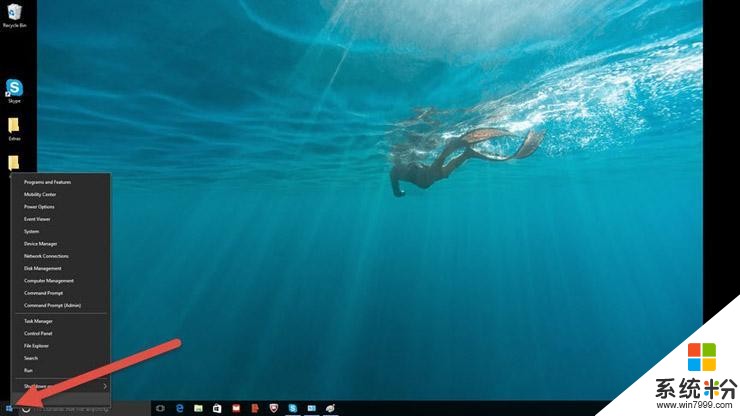
秘密桌麵按鈕
這個桌麵按鈕實際上可追溯到Windows 7,但我很尷尬的隻是最近才發現了。在頁麵的右下角,有一個秘密的桌麵按鈕。看不到嗎 看看allll的方式到底部和右邊,到日期和時間的一邊。在那裏你會發現一個小小的一條無形按鈕。點擊它,它將最小化所有打開的窗口以清除桌麵。您可以在“設置”中更改其行為,必須單擊或僅將鼠標懸停在角落。
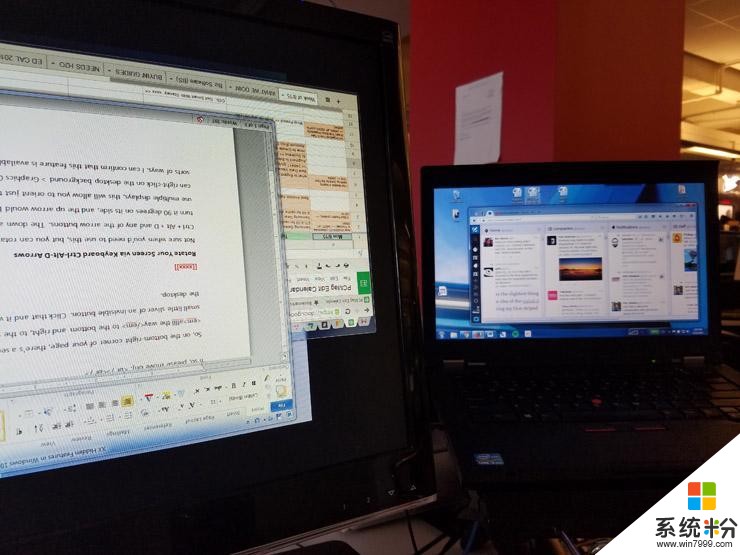
通過鍵盤旋轉屏幕Ctrl-Alt-D箭頭
這個提示對於大部分的y'all都不會有用,但是您可以同時按下Ctrl + Alt + D和任何箭頭按鈕來旋轉屏幕。向下箭頭將其倒置翻轉,左或右箭頭按鈕將在其側麵轉動90度,向上箭頭將返回到標準方向。如果您使用多個顯示器,則此功能允許您以特定方式定位該顯示。
或者,您可以右鍵單擊桌麵背景>圖形選項>旋轉,以各種方式轉動您的頁麵。此功能在Windows 7和10上可用。
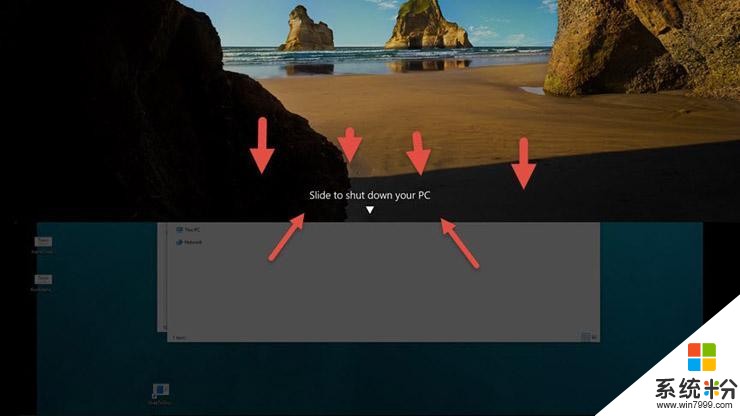
啟用幻燈片關閉
這個技巧隻適用於Windows 10,就我所知。它是複雜的,可能不值得你的努力,你得到它,但在這裏你去:
右鍵單擊桌麵>新建>快捷方式。在隨後的彈出窗口中,粘貼以下代碼行:
%windir%\ System32 \ SlideToShutDown.exe
這會在桌麵上創建一個可點擊的圖標,您可以隨意重命名為任何您想要的。要通過滑動關閉,請雙擊新圖標以提示下拉陰影。然後使用鼠標將其拖動到屏幕的底部。記住,這不是睡覺,這是關機。
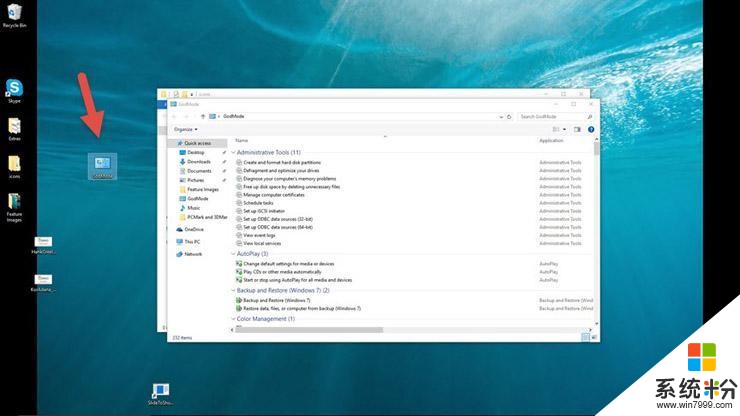
啟用“上帝模式”
你是一個強大的用戶誰想要訪問你的電腦的嚴謹性?那麼“神模式”就是為你而設。以下是訪問它的方法:
右鍵單擊桌麵>新建>文件夾。用這
一段 代碼重新命名新的文件夾:GodMode。{ED7BA470-8E54-465E-825C-99712043E01C}
要進入“上帝模式”窗口,雙擊該文件夾,並打開。
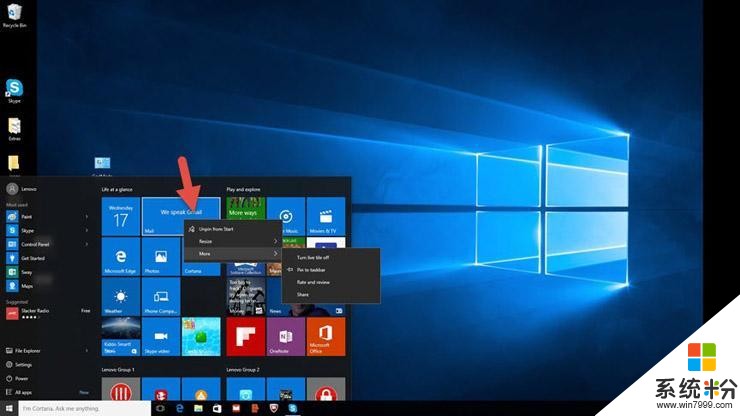
右鍵單擊快捷欄
想要快速個性化這些快捷欄?隻需右鍵單擊它們即可提示彈出式菜單。此菜單將為您提供各種選項,例如從“開始”菜單中取消固定的功能,調整窗口大小,或關閉該活動平鋪圖。
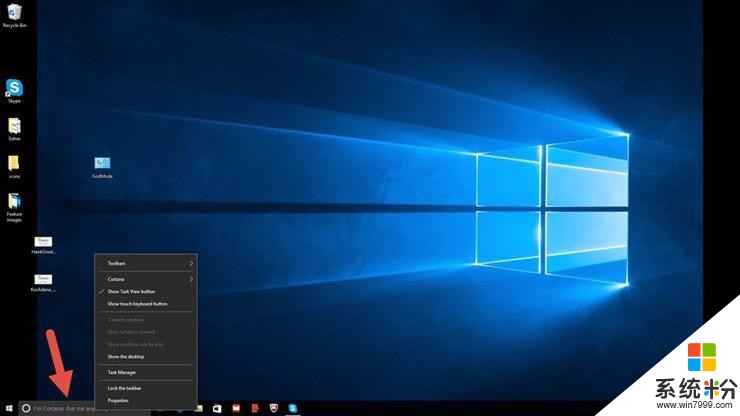
搖
這個功能在Windows 7中實際上是首次亮相,但是我發現很多人都不了解它或使用它(但是它們應該很酷!)。如果您有一個完整的顯示器或窗口,您可以通過抓住您喜歡的窗口頂部來清除雜亂,並“搖動”以最小化所有其他窗口。突然有震動的悔悟?再搖一搖,窗戶就會回來。
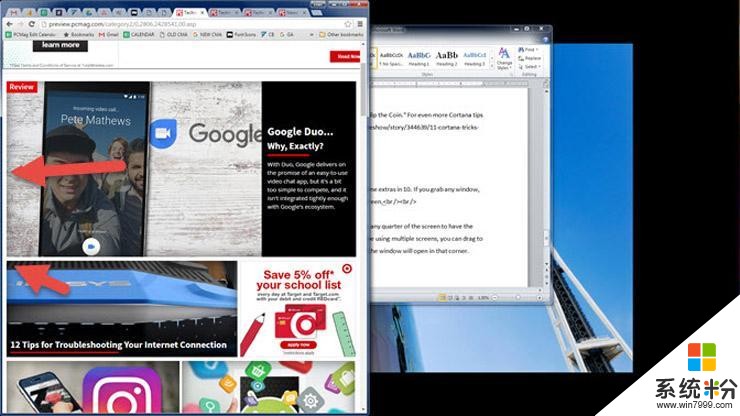
拖動到固定Windows
這個功能早在Windows 7中就可以使用,但有一些額外的功能。如果您抓住任何窗口,並將其拖到屏幕的一側,它將“適合”到屏幕的一半。
在Windows 10中,您可以選擇將窗口拖動到屏幕的任何角落,使窗口占據屏幕的四分之一。如果您碰巧使用多個屏幕,您可以拖動到邊框角落,等待提示信號讓您知道窗口是否會在該角落打開。
您可以使用Windows鍵加上任何方向箭頭按鈕來提示類似的行為。
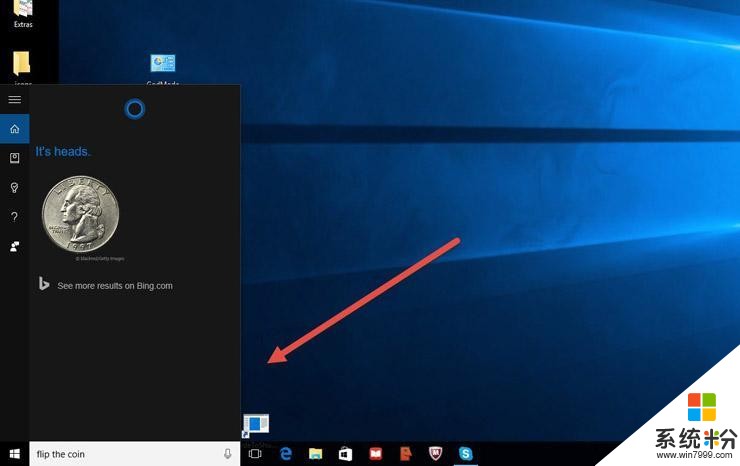
科爾塔納隱藏的遊戲
他們不是“樂趣”的遊戲,而是科爾塔納可以幫助您的很酷的時間殺手。您可以在科爾塔納輸入(或說)“搖滾紙剪刀”,“滾動模具”或“翻轉硬幣”,以獲得有趣的圖形遊戲體驗。
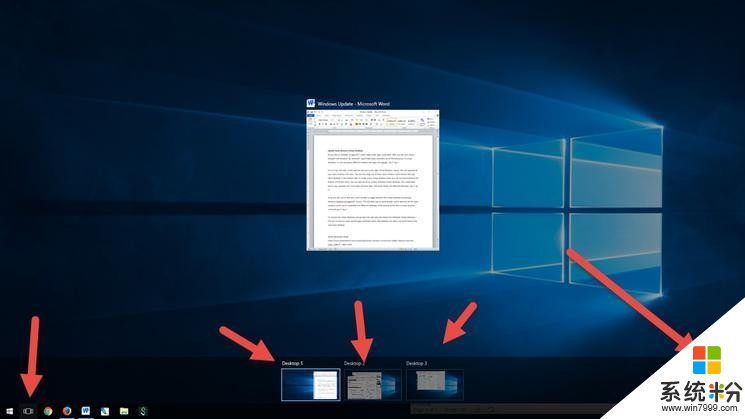
在虛擬桌麵之間快速跳轉
你喜歡在PC上多任務嗎?我的意思是真的多任務嗎?那麼現在,您可以高興,因為使用Windows 10,Microsoft 終於提供了開箱即用的訪問虛擬桌麵的權限。
要嚐試一下,首先單擊任務欄(Windows菜單右側的圖標)。這將把您打開的所有窗口分隔成圖標。然後,您可以將任何這些打開的窗口拖動到右下角的“新建桌麵”按鈕,以創建一個新的虛擬桌麵,您將在任務菜單的底部看到它們。這可以讓您將工作應用程序,個人應用程序和社交媒體分離到不同的桌麵上。
一旦您點擊任務視圖, 可以通過按Windows按鈕+ Ctrl +右/左箭頭在虛擬桌麵之間切換。這將允許您自動在您分離到不同桌麵的所有打開的窗口之間切換,同時保留桌麵上的所有圖標不被移動。
要刪除虛擬桌麵,隻需回到任務視圖並刪除各個虛擬桌麵 - 這不會關閉該桌麵中包含的應用程序,而隻是將它們發送到下一個較低的桌麵。
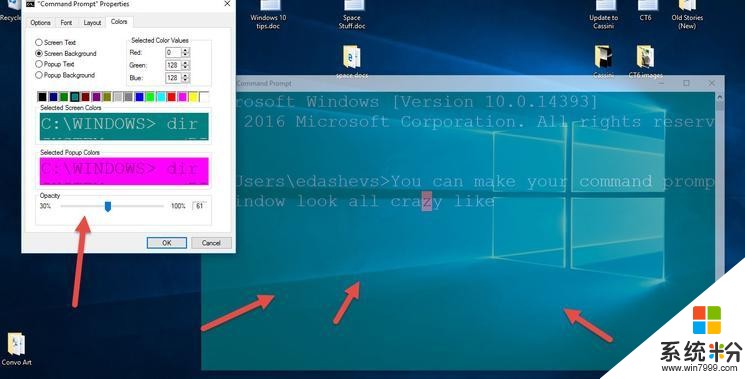
使您的命令提示窗口透明
看來這個功能是Windows 10的新功能(至少在Windows 7中不可用)。它可能隻對用戶狹窄的利基有用,但是如果您想通過命令提示符將虛擬手指挖入Windows的內部,則Windows 10提供了一種幽靈般的方式與之接口。
要訪問Win 10中的命令提示符(CP)界麵,請單擊Windows菜單並鍵入“命令提示符”以快速訪問CP桌麵應用程序。點擊那個。要個性化CP體驗,請右鍵單擊窗口頂部以提示彈出菜單,然後選擇“屬性”。點擊“顏色”選項卡查看一係列個性化選項。在此選項卡的底部,您將找到“不透明度”滑塊,這允許您通過 CP窗口查看。